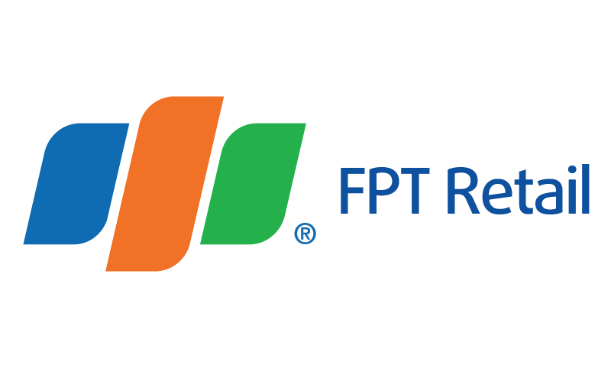Là một DevOps Engineer mà bạn không biết những câu lệnh Linux sau thì quả thật là một thiếu sót lớn. Cùng VietnamWorks inTECH tìm hiểu ngay sau đây nhé!
Những câu lệnh cơ bản
1. MKDIR
mkdir linux-basics: tạo một thư mục mới với tên được chỉ định.

mkdir dev qa prod : tạo nhiều thư mục cùng một lúc.
mkdir logfolder{1..10} : tạo một loạt các thư mục với các số tuần tự từ 1 đến 10.

2. sudo: viết tắt của 'superuser do'
sudo [options] [cmd]: được sử dụng để thực thi các lệnh với tư cách là root user hoặc superuser.
-
sudo apt-get update : cập nhật danh sách package

-
sudo -u username touch file.txt: tạo một tệp mới "File.txt" với quyền sở hữu "Username".

-
sudo -s: bắt đầu một shell mới với các đặc quyền root.

3. History
history : hiển thị tất cả các lệnh mà chúng ta đã thực hiện trên terminal.
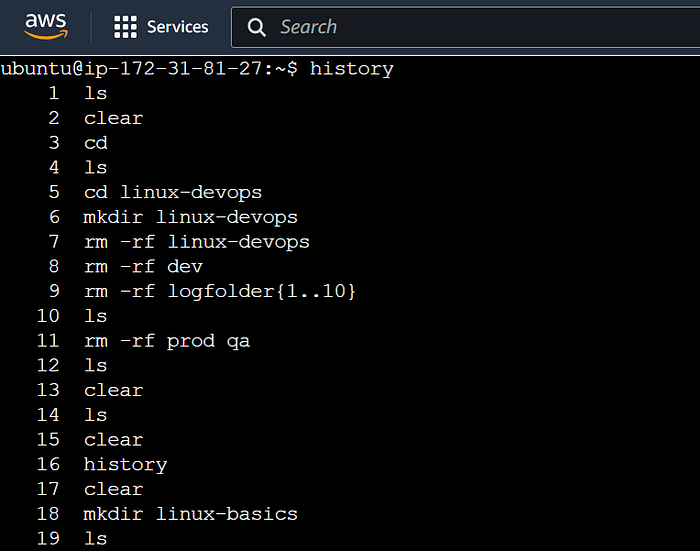
4. ls
ls : liệt kê nội dung của thư mục làm việc hiện tại
-
ls -l: liệt kê nội dung ở định dạng “long” với quyền, chủ sở hữu, kích thước và ngày sửa đổi cuối cùng cho mỗi thư mục. -
ls -a

-
ls -R: liệt kê nội dung của thư mục hiện tại và các thư mục con của đệ quy.

-
ls -r: đảo ngược thứ tự hiển thị. Các tệp cũ hơn được liệt kê đầu tiên. -
ls -h: hiển thị kích thước tệp ở định dạng con người có thể đọc được. ví dụ: KB, MB hoặc GB.

Chúng ta cũng có thể kết hợp các tùy chọn trên:
-
ls -alh: hiển thị nội dung của thư mục bao gồm các tệp ẩn ở định dạng “long” với kích thước tệp được hiển thị ở định dạng con người có thể đọc được.

5. cd
cd <path/to/directory> : sẽ đưa bạn đến đường dẫn thư mục được chỉ định.

-
cd ~: được sử dụng để điều hướng đến thư mục chính. -
cd /: đưa bạn đến thư mục gốc -
cd ..: di chuyển lên một thư mục

6. pwd
pwd: Viết tắt của print working directory. Lệnh này in thư mục làm việc hiện tại mà người dùng hiện đang sử dụng.

File Operations
1. touch
touch: Lệnh này giúp tạo một tệp mới.

2. cat
cat filename : dùng để hiển thị nội dung của file
-
cat file1 file2 > newfile: nối nội dung file1, file2 trong newfile. -
cat file1 >> file2: nối thêm nội dung file1 vào file2. -
cat -n filename: hiển thị nội dung với số dòng. -
cat -E filename: hiển thị nội dung có dấu $ ở cuối mỗi dòng. -
cat -T filename: hiển thị nội dung của tên tệp bằng các tab.

3. cp
cp src dest : sao chép tệp / thư mục sang vị trí khác
-
cp file1.txt file2.txt: Lệnh này sẽ sao chép nội dung của file1 sang file2 nằm trong cùng một thư mục.

-
cp -v file.txt dev: Sao chép tệp.txt vào thư mục dev ở chế độ dài dòng (verbose).

-
cp -r dev qa: sao chép dir và sub-dir vào dir đích

4. mv
mv file.txt file3.txt : Di chuyển/đổi tên tệp hoặc thư mục.

5. rm
rm file/directory_name : xóa tệp hoặc thư mục
-
rm file.txt: xóa tệp -
rm -r qa: xóa các tập tin và thư mục theo kiểu đệ quy
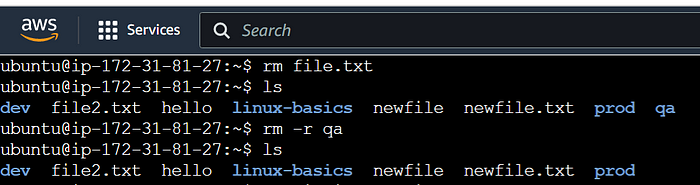
-
rm -rf prod : xóa hoàn toàn thư mục/file

Xử lý văn bản
1. Grep
grep [options] [pattern] [filename] : Được sử dụng để tìm kiếm và lọc văn bản dựa trên các biểu thức chính quy và trả về các dòng phù hợp với mẫu.
Ví dụ: phân tích nhật ký, giám sát hệ thống và debug
-
grep "INFO" logfile.txt: trả về tìm kiếm có từ khóa INFO từ logfile.txt

-
grep "ERROR" -r -i /home/ubuntu: lệnh này sẽ cố gắng tìm từ khóa ‘error’ trong path/ home.

-
top | grep -i systemd: grep có thể được kết hợp với các lệnh Linux khác và tìm kiếm mẫu chính xác.

-
df -h | grep -i /dev/shm: kết hợp grep với lệnh disk space và tìm kiếm / dev / shm

2. awk
awk <condition> {<action>} filename: awk là ngôn ngữ lập trình và có cú pháp riêng. Nó được sử dụng để xử lý văn bản và thao tác.
Ví dụ: Trích xuất dữ liệu, Tạo báo cáo hoặc Thao tác dữ liệu.
-
awk '/INFO/ {print $1 $2 $3 $6} logfile.txt: tại đây, bạn có thể di chuyển mẫu 'INFO' và điều kiện để in các cột 1, 2, 3 và 6 của tệp nhật ký.

-
awk -F',' '{print $1, $3}' fruits.txt: Lệnh này sẽ chia trên dấu phân cách và in các giá trị của cột 1 và 3 trong output.
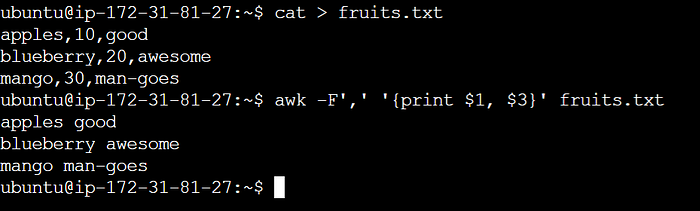
-
awk -F',' '$2 > 75 {print $1}' marks.txt: Lệnh này sẽ chia trên dấu phân cách và sau đó là đánh dấu của học sinh và sẽ in tên của họ nếu điểm lớn hơn 75.

3. find
find : được sử dụng để tìm các tệp và thư mục trong một thư mục nhất định. Nó sử dụng tên, kích thước, loại hoặc thời gian sửa đổi của tệp để tìm kiếm.
Ví dụ: quản lý tệp, sao lưu và quản trị hệ thống.
-
find . -name "logfile.txt": lệnh này sẽ tìm thấy tệp theo tên trong DIR hiện tại và các thư mục con của nó. -
find . -name "*.txt": tìm thấy tất cả các tệp có phần mở rộng .txt

-
find . -type d: tìm thấy tất cả các thư mục từ thư mục hiện tại. -
find . -type f -size +10M: tìm thấy tất cả các tệp lớn hơn 10M. -
find . -name "logfile.txt" -delete: xóa tất cả các tệp khớp với tên tệp.

4. sed
sed [options] [pattern] [filename] : được sử dụng để tìm kiếm, chuyển đổi và thay thế trong tệp /output của lệnh.
- sed -i 's/bitter/awesome/g' logfile.txt : Lệnh sẽ thay thế văn bản cũ bằng văn bản mới trong một tệp. Trong đó,
-
-iViết tắt của ‘editing a file in place’ (Chỉnh sửa tệp tại chỗ) -
-gviết tắt của ‘replacing all occurrences’ (Thay thế tất cả các lần xuất hiện) -
-s‘substituting the old value with the new one’ (Thay thế giá trị cũ bằng giá trị mới).

- sed -i '3s/cool/sweet/' file.txt: thay thế lần xuất hiện đầu tiên của văn bản cũ bằng văn bản mới nhưng chỉ trên dòng 3 của tệp.

- sed -i ‘/awesome/d’ file.txt : xóa tất cả các dòng có chứa từ 'awesome' trong một tệp.

Thông tin hệ thống
1. top
top : Cho biết việc sử dụng tài nguyên hệ thống theo thời gian thực.

2. ps
ps : thông tin về các tiến trình đang chạy.

3. df
df : thông tin về việc sử dụng không gian đĩa

4. free
free : cung cấp mức sử dụng bộ nhớ hệ thống

5. uname
uname -u : Hiển thị tên hệ thống

Networking
1. Ping
ping google.com : kiểm tra kết nối bằng cách gửi các packet đến máy chủ.

2. SSH
ssh -i user@remote_host: cho phép kết nối với máy chủ từ xa thông qua ssh
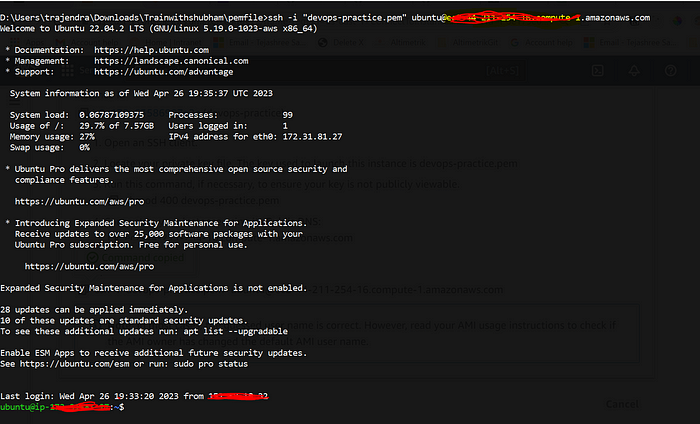
3. Scp
scp filename remotehost:localpath : sao chép tệp từ máy chủ từ xa sang hệ thống cục bộ.
Quản lý người dùng và nhóm
Các lệnh này được sử dụng để quản lý tài khoản người dùng, nhóm và mật khẩu.
1. useradd
useradd username : thao tác này sẽ thêm người dùng mới
2. passwd
passwd username : thay đổi mật khẩu của người dùng
-
cat \etc\passwd: xem tất cả người dùng
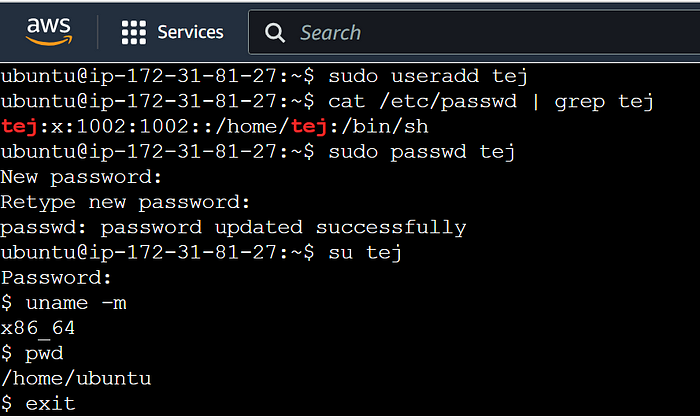
3. groupadd
groupadd grpname : tạo một nhóm mới
-
cat \etc\group: xem tất cả các nhóm
4. gpasswd
-
gpasswd -a username grpname: thêm một người dùng vào nhóm -
gpasswd -M user1,user2 groupname: Thêm nhiều người dùng vào nhóm. -
gpasswd -A username grpname: Tạo quản trị viên của nhóm. -
gpasswd -d username groupname: xóa người dùng khỏi nhóm.

5. deluser
deluser username : thao tác này sẽ xóa tài khoản người dùng.

TẠO TÀI KHOẢN MỚI: XEM FULL “1 TÁCH CODEFEE” - NHẬN SLOT TƯ VẤN CV TỪ CHUYÊN GIA - CƠ HỘI RINH VỀ VOUCHER 200K